So reparieren Sie die Mikrofonempfindlichkeit in Windows 10
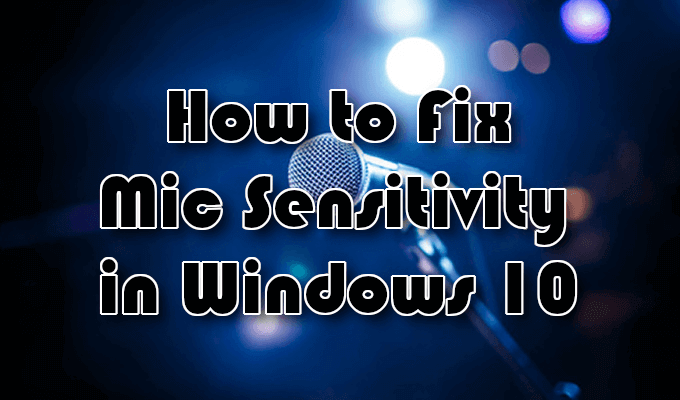
- 4231
- 721
- Lana Saumweber
Ungelöst konfigurierte Einstellungen zur Empfindlichkeitsempfindlichkeit von Mikrofon können zu unerwünschtem Hintergrundrauschen oder zu einem summenden Klang führen, wenn Ihr Mikrofon verwendet wird. Dies kann oft zu ärztlichen oder schmerzhaften Situationen führen, wenn versucht wird, hochwertige Audio aufzunehmen.
Das Erleben der Mikrofonsensitivität in Windows 10 ist kein ungewöhnliches Ereignis. In der Regel sind die Standardeinstellungen, die das Windows 10 -Betriebssystem liefert. Auf keinen Fall möchten Sie nicht, dass Ihr kürzlich hochgeladener YouTube -Video oder Ihre Podcast -Sitzung plagt.
Inhaltsverzeichnis
- Um Hintergrundgeräusche weiter zu minimieren, empfehlen wir einen Luftfilter und einen POP -Filter für Ihr Mikrofon -Setup.
- Sie sollten sicherstellen, dass Ihr Mikrofon beim Sprechen nicht mehr als einen Fuß von Ihrem Gesicht entfernt ist. Die optimale Entfernung variiert von Person zu Person. Um Ihre zu entdecken, führen Sie vor Beginn eines Projekts einen Vorschick aus.
- Zusätzliche Preechecke zu machen: Stellen Sie sicher, dass das Mikrofon vollständig aufgeladen ist (wenn es mit Batteriestrom ausgeführt wird), das Volumen wird auf mindestens die Hälfte festgelegt (falls es eine eigene Lautstärkesteuerung hat), die Mikrofonverbindung zu Ihrem Computer und beides ist sicher und beides Die Treiber des Audio- und Mikrofons sind auf dem neuesten Stand (finden Sie am Ende des Artikels ein kurzes Tutorial dazu).
Sie haben die Tipps. Lassen Sie uns nun die erforderlichen Schritte zur Behebung der MIC -Empfindlichkeit in Windows 10 zur Verfügung stellen.
Reduzierung von Mikrofonhintergrund und Summenrauschen in Windows 10

Viele Leute suchen im Internet nach einer Lösung für dieses spezielle Problem. Es ist tatsächlich eine der weit verbreiteten Suchanfragen da draußen. Es gibt viele verschiedene Methoden, die man mitnehmen kann, um diese Lösung zu erreichen. Sie funktionieren jedoch nicht immer für alle.
Für eine Einsuche beheben Sie die gesamte Windows 10 -Lösung für dieses Problem, um die folgende Anleitung zu erhalten.
- Beginnen Sie mit dem Schreiben Schalttafel in das Taskleisten -Suchfeld. Wählen Schalttafel Wenn es in den Ergebnissen auftaucht.
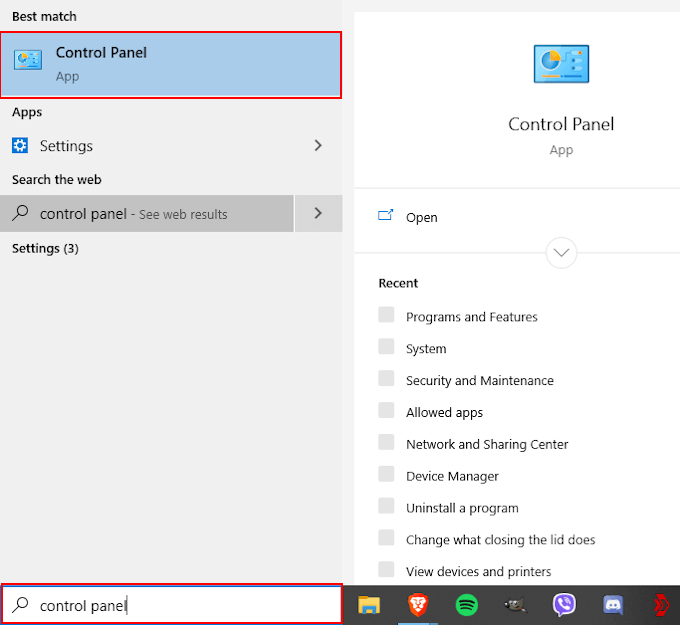
- Suchen Sie aus dem Fenster "Bedienfeld" und klicken Sie auf die Hardware und Klang Möglichkeit.
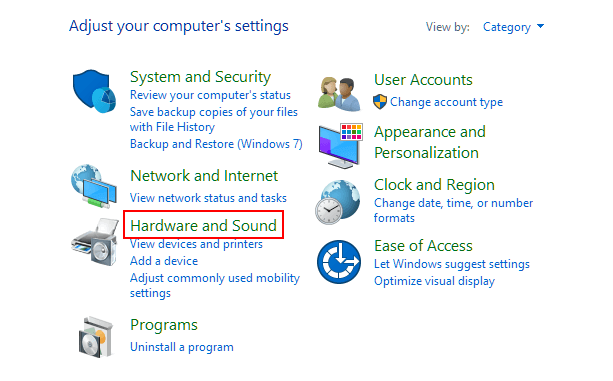
- Für diejenigen, die die „Ansicht von:“ haben Große Icons oder Kleine Icons, Sie müssen stattdessen scrollen, um zu finden und zu klicken Klang.
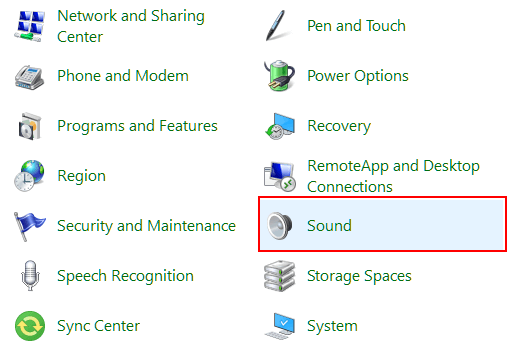
- Wenn Sie Hardware und Sound ausgewählt haben, wählen Sie im nächsten Fenster aus Klang.
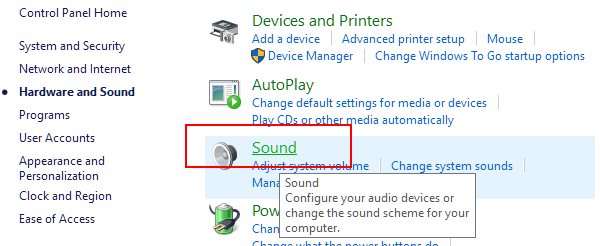
- Wechseln Sie im Sound -Dialogfenster auf die Registerkarte "Aufnahme" aus. Alle Ihre Aufnahmegeräte, die vom Windows 10 -Betriebssystem aufgegriffen wurden, werden hier angezeigt.
- Klicken Sie mit der rechten Maustaste auf das Mikrofon mit dem Empfindlichkeitsproblem und klicken Sie dann auf Eigenschaften.
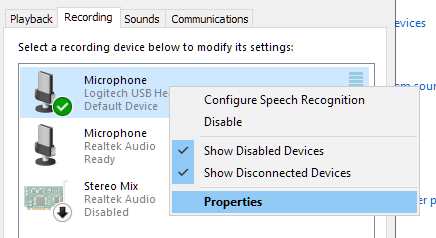
- Klicken Sie auf die Registerkarte "Level" und stellen Sie sicher, dass Ihr Mikrofon auf 'gesetzt wurde100''. Dies wäre das maximale Niveau, das Ihr Mikrofon eingestellt werden kann.
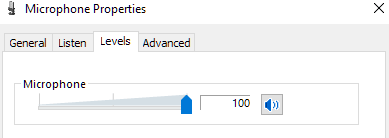
- Wenn der Schallausgang niedrig ist, sollte er bei 100 bleiben und Sie müssen möglicherweise Ihren Stimmabstand vom Mikrofon selbst einstellen. Für diejenigen mit natürlich lauten Stimmen können Sie das Level reduzieren, bis Sie sich mit dem Klang zufrieden fühlen.
- Wenn verfügbar, sollte der Schieberegler für Mikrofonschub bei +10 gehalten werden.0 dB oder mehr.
- Nachdem die Anpassungen vorgenommen wurden, navigieren Sie zur Registerkarte „Verbesserungen“. Einige Mikrofone haben diese Registerkarte möglicherweise nicht. Dies gilt speziell für Mikrofone und Headsets mit Rauschunterdrückungsfunktionen.
- Wählen Sofortiger Modus und platzieren Sie ein Checkmark in die beschrifteten Kästchen Echounterdrückung Und Rauschunterdrückung.
- Sobald diese Auswahl getroffen wurden, klicken Sie auf OK Um die Änderungen zu speichern.
Dies sollte dazu beitragen, Hintergrundgeräusche oder Summenprobleme zu lindern, mit denen Sie mit der Mikrofonsensitivität in Windows 10 konfrontiert sind. An diesem Punkt sollten Sie eine Audioaufzeichnung versuchen, um festzustellen, ob das Problem behoben wurde.
Der Fehlerbehebung „Audio spielen“

Sie können versuchen, Windows 10 zu erhalten, um Ihnen mit Ihrem Mikrofonempfindlichkeitsproblem zu helfen, indem Sie den Audio -Fehlerbehebungsmittel ausführen.
- Gehen Sie zurück in das Bedienfeld, tauschen Sie die „Ansicht durch:“ Tauschen Große Icons, Scrollen Sie nach unten und wählen Sie Fehlerbehebung.
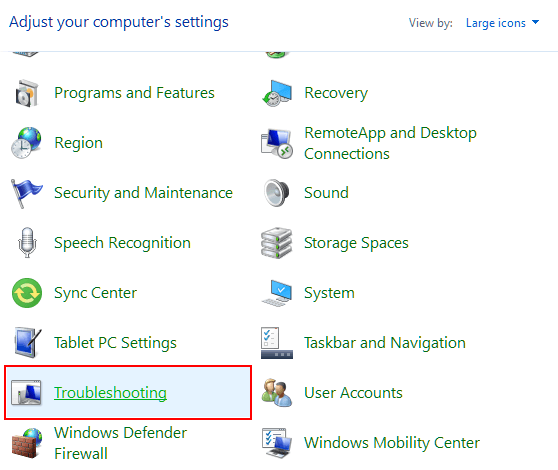
- Klicken Sie auf der linken Seite Alle ansehen.
- Suchen Sie und klicken Sie auf Audio spielen.
- Klicken Nächste und folgen Sie den Anweisungen auf dem Bildschirm.

Die Chancen stehen gut, dass Windows 10 keine Probleme finden, aber es ist immer gut, alle Basen abzudecken.
Überprüfen Sie die Treiber in Windows 10

Es ist wichtig, alle Ihre Hardware -Treiber auf dem Laufenden zu halten, wenn ein neues Update veröffentlicht wird. Windows 10 wird normalerweise einen guten Job machen, um dies zu automatisieren. Es ist jedoch auch möglich, dass möglicherweise ein manuelles Update erforderlich ist. Dies gilt mehr für Geräte von Drittanbietern, die Windows nicht erkennt.
- Um sicherzustellen, dass die Fahrer Ihres Mikrofons auf dem neuesten Stand sind, geben Sie an Gerätemanager in das Taskleistensuchfeld und wählen Sie es aus den Ergebnissen aus.
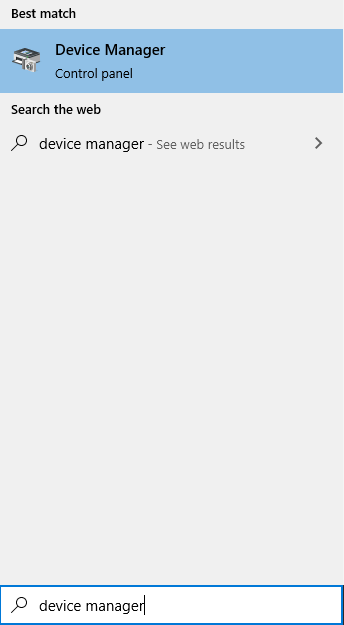
- Expandieren Sound-, Video- und Spielcontroller.
- Klicken Sie mit der rechten Maustaste auf Ihr Mikrofongerät und wählen Sie Treiber aktualisieren.
- Stellen Sie sicher, dass Sie derzeit mit dem Internet verbunden sind, und wählen Sie dann aus Suchen Sie automatisch nach aktualisierten Treibersoftware.
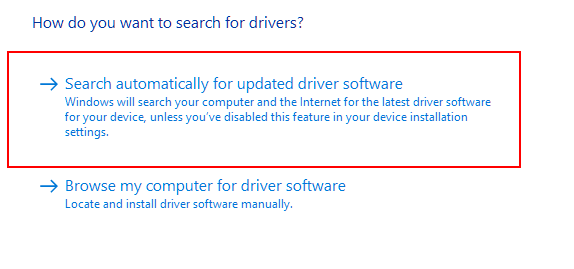
- Ermöglichen. Sie werden auch aufgefordert, wenn Sie bereits den neuesten Treiber installiert haben.
- Um den entdeckten Treiber zu installieren, müssen Sie möglicherweise Ihren Computer neu starten.
- Es ist auch möglich, dass Sie möglicherweise zur Website des Mikrofonherstellers gehen, um den Treiber manuell herunterzuladen und zu installieren. Schauen Sie sich die Bedienungsanleitung Ihres Geräts an, um weitere Anleitung zu erhalten.
Bewerbungsprobleme

Manchmal werden Sie feststellen, dass die MIC -Empfindlichkeit in Windows 10, die Sie erleben. Stattdessen liegt der Fehler bei der Anwendung, für die Sie versuchen, das Gerät zu verwenden.
Wenn dies der Fall ist, müssen Sie die Anwendung selbst untersuchen, indem Sie seine offizielle Website besuchen. Die meisten beliebten Anwendungen haben in der Regel ein FAQ, ein Community -Forum oder eine Bibliothek mit Online -Ressourcen, um Ihnen zu helfen, eine Lösung zu finden.
- « So nehmen Sie eine Linux -System -Benchmark
- So reparieren Sie die Windows 10 -Taskleiste nicht funktionieren »

